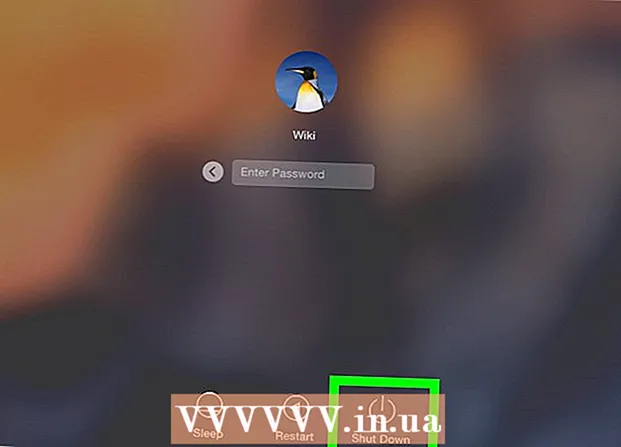Autor:
Morris Wright
Data De Criação:
2 Abril 2021
Data De Atualização:
1 Julho 2024
![Como resolver o problema de desligamento do Windows 11 [2022]](https://i.ytimg.com/vi/sppyB5y6rrg/hqdefault.jpg)
Contente
- Dar um passo
- Parte 1 de 6: Soluções gerais
- Parte 2 de 6: Solução de problemas do Windows Update
- Parte 3 de 6: solucionar problemas de configurações de energia
- Parte 4 de 6: Alterando as propriedades do botão liga / desliga
- Parte 5 de 6: Verificar com o Windows Defender
- Parte 6 de 6: Desativar programas de inicialização
Este wikiHow ensina como diagnosticar e corrigir problemas comuns de desligamento de computadores com Windows, tanto fazendo correções gerais quanto solucionando problemas de partes do software no computador.
Dar um passo
Parte 1 de 6: Soluções gerais
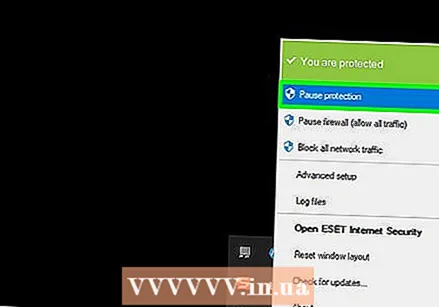 Certifique-se de não ter nenhum programa antivírus de terceiros instalado. Um programa antivírus diferente do Windows Defender é tecnicamente um programa de terceiros. Esses programas antivírus em execução no computador podem impedir que ele desligue, portanto, remova todos os programas antivírus de terceiros.
Certifique-se de não ter nenhum programa antivírus de terceiros instalado. Um programa antivírus diferente do Windows Defender é tecnicamente um programa de terceiros. Esses programas antivírus em execução no computador podem impedir que ele desligue, portanto, remova todos os programas antivírus de terceiros. 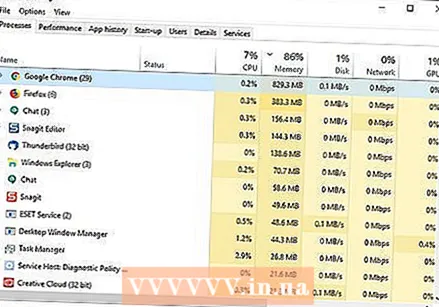 Feche todos os programas que estão abertos. Os programas em execução podem impedir o desligamento do computador, portanto, feche todos os programas e aplicativos abertos.
Feche todos os programas que estão abertos. Os programas em execução podem impedir o desligamento do computador, portanto, feche todos os programas e aplicativos abertos. - Você pode fechar programas que não deseja fechar usando o Gerenciador de Tarefas.
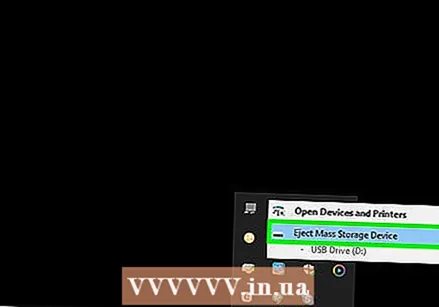 Remova todos os dispositivos conectados. Unidades flash, mouses, controladores, cartões SD e qualquer outra coisa que você possa ter conectado ao seu PC podem impedir que ele desligue corretamente. Ejete e remova esses dispositivos antes de continuar.
Remova todos os dispositivos conectados. Unidades flash, mouses, controladores, cartões SD e qualquer outra coisa que você possa ter conectado ao seu PC podem impedir que ele desligue corretamente. Ejete e remova esses dispositivos antes de continuar. - Não ejetar os dispositivos conectados antes de removê-los pode causar problemas com drivers ou informações nos dispositivos posteriormente.
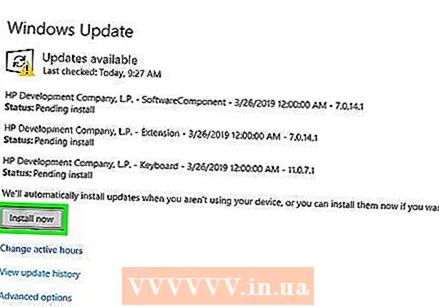 Atualize seu computador. A versão do sistema operacional em seu computador, drivers desatualizados ou uma combinação de ambos podem facilmente causar problemas ao tentar desligar. Para atualizar o sistema operacional e os drivers do seu computador:
Atualize seu computador. A versão do sistema operacional em seu computador, drivers desatualizados ou uma combinação de ambos podem facilmente causar problemas ao tentar desligar. Para atualizar o sistema operacional e os drivers do seu computador: - Abrir Começar .
- Clique no Definições-botão.
- Clique em Atualização e segurança.
- Clique em Verifique se há atualizações.
- Aguarde a atualização do seu computador.
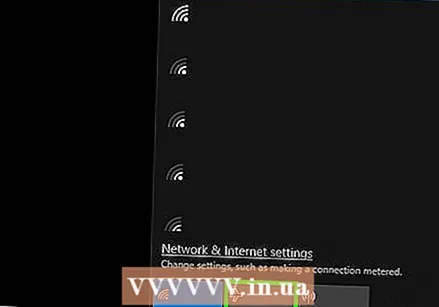 Desligue as conexões sem fio do seu PC antes de desligar o dispositivo. Desconectar do computador e de todas as redes sem fio (incluindo Bluetooth) pode resolver o problema de desligamento; em caso afirmativo, provavelmente você tem um problema de rede. Colocar o computador no modo avião é a maneira mais fácil de desconectar o computador:
Desligue as conexões sem fio do seu PC antes de desligar o dispositivo. Desconectar do computador e de todas as redes sem fio (incluindo Bluetooth) pode resolver o problema de desligamento; em caso afirmativo, provavelmente você tem um problema de rede. Colocar o computador no modo avião é a maneira mais fácil de desconectar o computador: - Clique na caixa Notificação no canto inferior direito da barra de tarefas.
- Clique na caixa Modo de voo.
- Se você estiver conectado a uma rede com fio (Ethernet), remova o cabo Ethernet do computador também.
Parte 2 de 6: Solução de problemas do Windows Update
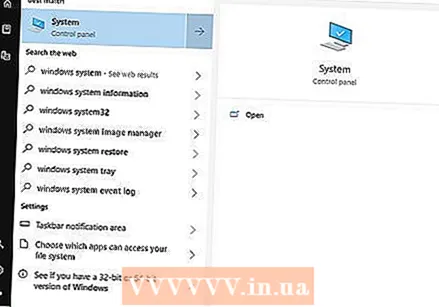 Open Start
Open Start 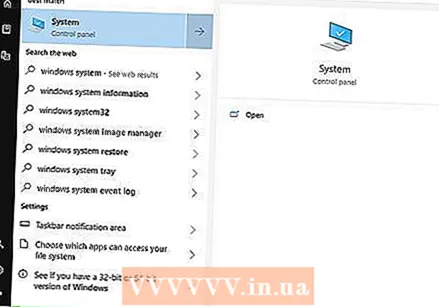 Role para baixo e clique Sistema Windows. É uma pasta na seção "W" do menu Iniciar.
Role para baixo e clique Sistema Windows. É uma pasta na seção "W" do menu Iniciar.  Clique em Painel de controle. Esta opção está localizada perto do centro da pasta de sistema do Windows.
Clique em Painel de controle. Esta opção está localizada perto do centro da pasta de sistema do Windows. 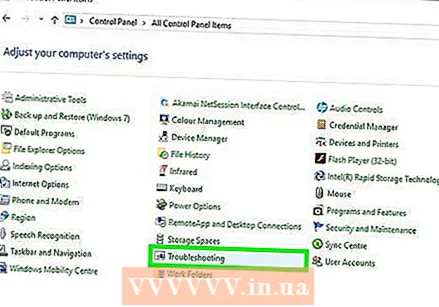 Clique em Resolvendo um problema. Este ícone se assemelha a um monitor de computador azul em uma tela de computador.
Clique em Resolvendo um problema. Este ícone se assemelha a um monitor de computador azul em uma tela de computador. - Se você não vir essa opção, clique na opção ao lado de "Exibir por:" no canto superior direito da janela e selecione Ícones grandes ou Ícones pequenos.
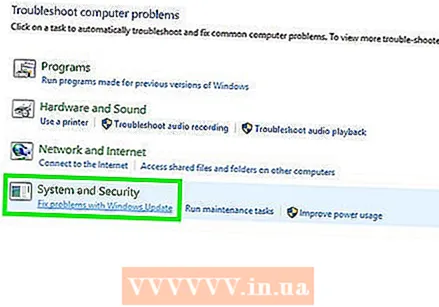 Clique em Resolver problemas do Windows Update. Você pode encontrar este link sob o título "Sistema e segurança".
Clique em Resolver problemas do Windows Update. Você pode encontrar este link sob o título "Sistema e segurança". 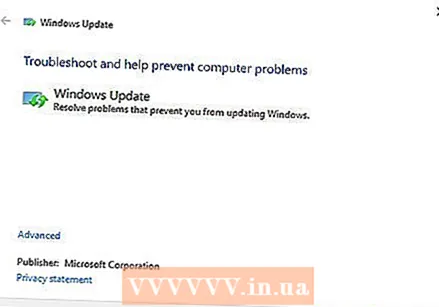 Clique em O próximo. Esta opção pode ser encontrada no canto inferior direito da janela.
Clique em O próximo. Esta opção pode ser encontrada no canto inferior direito da janela. 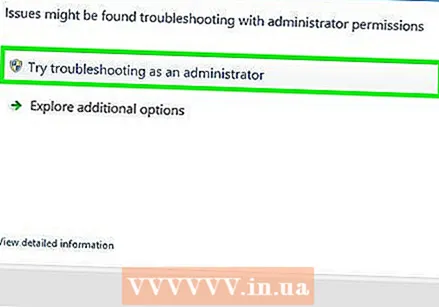 Clique em Tente resolver como um administrador. Esta opção é exibida na parte superior da janela. Se você não estiver usando uma conta de administrador, não poderá concluir este procedimento.
Clique em Tente resolver como um administrador. Esta opção é exibida na parte superior da janela. Se você não estiver usando uma conta de administrador, não poderá concluir este procedimento. 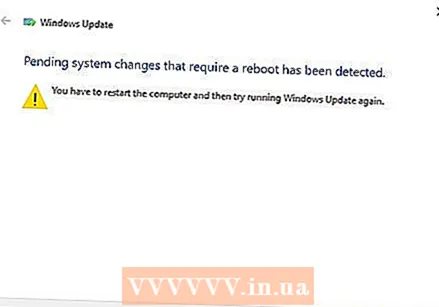 Siga as instruções na tela. Se houver problemas com a atualização do Windows, siga as instruções para corrigi-los.
Siga as instruções na tela. Se houver problemas com a atualização do Windows, siga as instruções para corrigi-los. - Na maioria dos casos, você estará Aplique esta solução quando solicitado e aguarde a aplicação da correção.
- Pode ser necessário reiniciar o computador para que as alterações tenham efeito, o que significa manter pressionado o botão liga / desliga do computador para desligá-lo.
Parte 3 de 6: solucionar problemas de configurações de energia
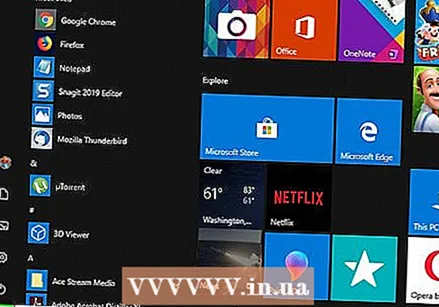 Início aberto
Início aberto 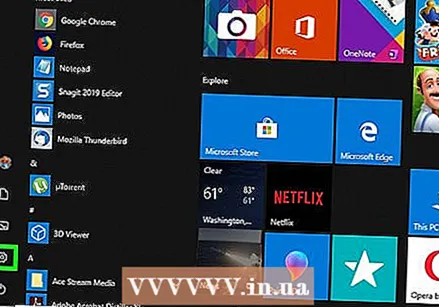 Clique em Configurações
Clique em Configurações 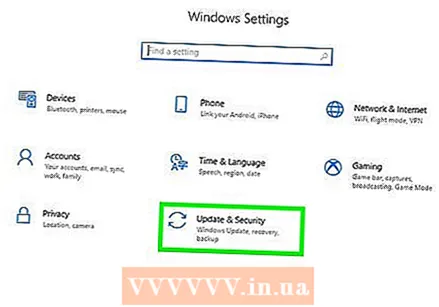 Clique em Atualização e segurança. É um ícone de seta circular.
Clique em Atualização e segurança. É um ícone de seta circular. 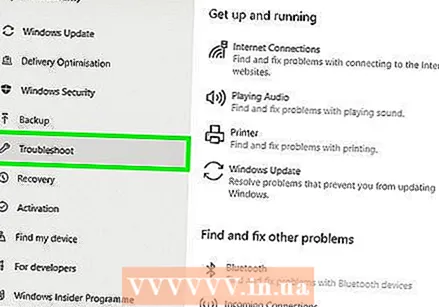 Clique em Resolvendo um problema. Essa guia pode ser encontrada no lado esquerdo da janela.
Clique em Resolvendo um problema. Essa guia pode ser encontrada no lado esquerdo da janela. 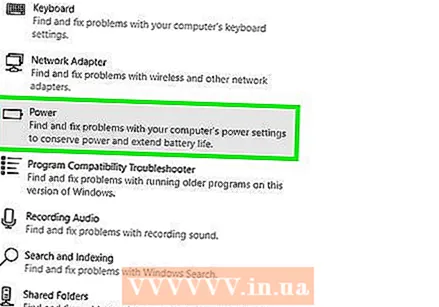 Role para baixo e clique Gerenciamento de energia. Esta opção pode ser encontrada na parte inferior da janela.
Role para baixo e clique Gerenciamento de energia. Esta opção pode ser encontrada na parte inferior da janela. 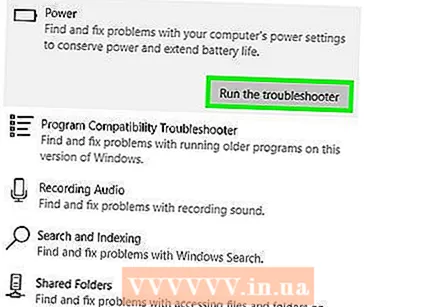 Clique em Resolvendo um problema. Este botão aparece abaixo e à direita do Gerenciamento de energia-opção. Clique nele para iniciar o solucionador de problemas.
Clique em Resolvendo um problema. Este botão aparece abaixo e à direita do Gerenciamento de energia-opção. Clique nele para iniciar o solucionador de problemas. 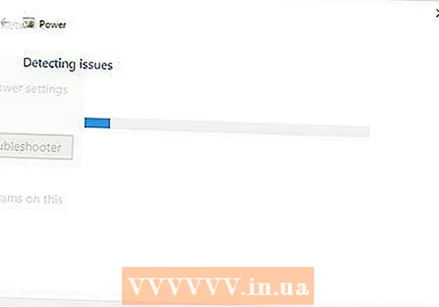 Aguarde a exibição de um erro. Problemas comuns de gerenciamento de energia estão relacionados à vida útil da bateria e ao brilho da tela.
Aguarde a exibição de um erro. Problemas comuns de gerenciamento de energia estão relacionados à vida útil da bateria e ao brilho da tela. - Se nenhum erro for exibido e o processo for concluído, em qualquer caso, suas configurações de energia não são responsáveis por não querer desligar o computador.
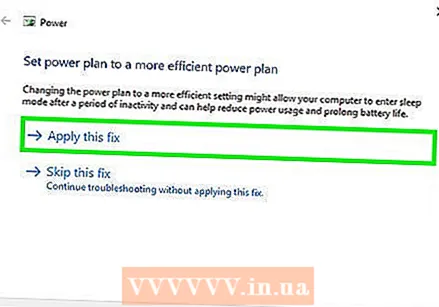 Clique em Aplique esta solução. Faça isso para qualquer problema que o Windows encontrar.
Clique em Aplique esta solução. Faça isso para qualquer problema que o Windows encontrar. - Se você vê algo como um problema, mas não deseja corrigi-lo, clique em Pule esta solução.
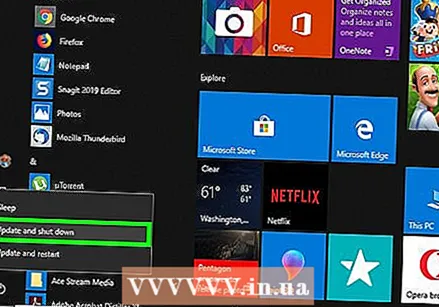 Tente desligar o seu computador. Se o computador desligar com êxito, o problema foi resolvido. Caso contrário, vá para a próxima seção.
Tente desligar o seu computador. Se o computador desligar com êxito, o problema foi resolvido. Caso contrário, vá para a próxima seção.
Parte 4 de 6: Alterando as propriedades do botão liga / desliga
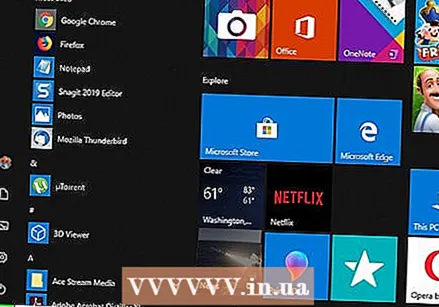 Open Start
Open Start 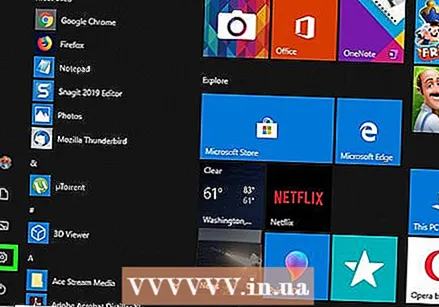 Clique em Configurações [[Imagem:| techicon | x30px]]. Você pode ver este ícone no canto esquerdo inferior da janela Iniciar.
Clique em Configurações [[Imagem:| techicon | x30px]]. Você pode ver este ícone no canto esquerdo inferior da janela Iniciar. 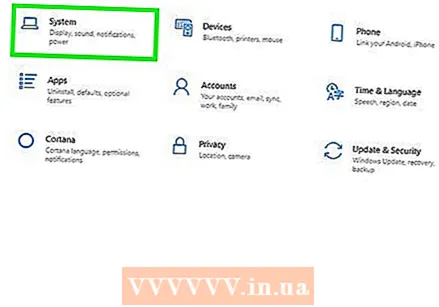 Clique em Sistema. Este ícone se assemelha a um laptop.
Clique em Sistema. Este ícone se assemelha a um laptop. 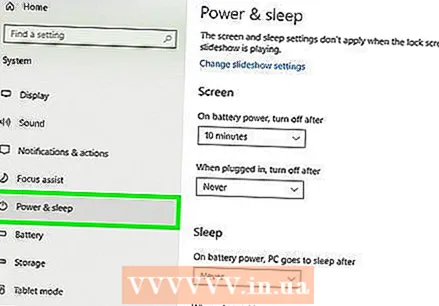 Clique em Gerenciamento de energia e modo de espera. Você verá esta opção no lado esquerdo da página.
Clique em Gerenciamento de energia e modo de espera. Você verá esta opção no lado esquerdo da página. 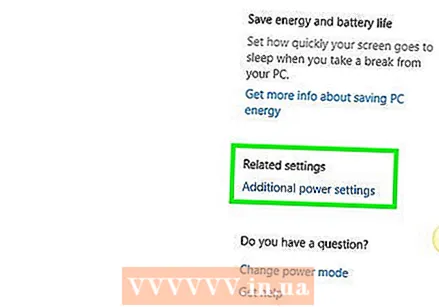 Clique em Configurações adicionais de energia. Você pode ver esta opção no canto superior direito da janela.
Clique em Configurações adicionais de energia. Você pode ver esta opção no canto superior direito da janela. 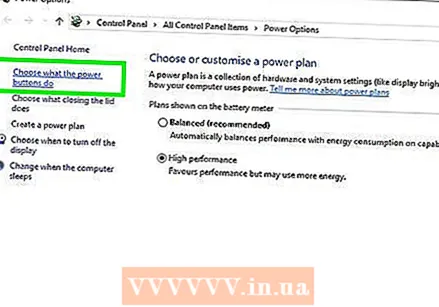 Clique em Determine o comportamento dos botões de energia. Você pode encontrar este link no canto superior esquerdo da janela.
Clique em Determine o comportamento dos botões de energia. Você pode encontrar este link no canto superior esquerdo da janela. 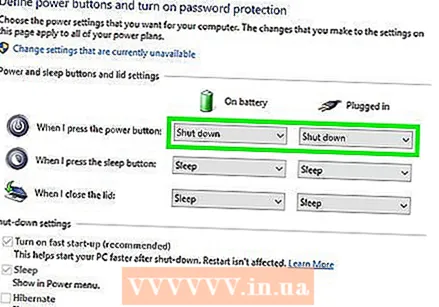 Altere as caixas "Na bateria" e "Alimentação CA" para "Desligar". Clique no menu suspenso à direita de "Quando pressiono o botão liga / desliga em meu computador" e em "Na bateria", clique em Desligar e repita para a coluna "Corrente de rede". Isso garantirá que pressionar o botão Liga / Desliga do computador desligará o computador.
Altere as caixas "Na bateria" e "Alimentação CA" para "Desligar". Clique no menu suspenso à direita de "Quando pressiono o botão liga / desliga em meu computador" e em "Na bateria", clique em Desligar e repita para a coluna "Corrente de rede". Isso garantirá que pressionar o botão Liga / Desliga do computador desligará o computador. 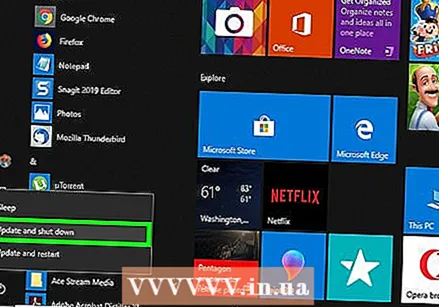 Tente desligar o computador pressionando o botão liga / desliga. Se o computador desligar com êxito, o problema foi resolvido. Caso contrário, vá para a próxima seção.
Tente desligar o computador pressionando o botão liga / desliga. Se o computador desligar com êxito, o problema foi resolvido. Caso contrário, vá para a próxima seção.
Parte 5 de 6: Verificar com o Windows Defender
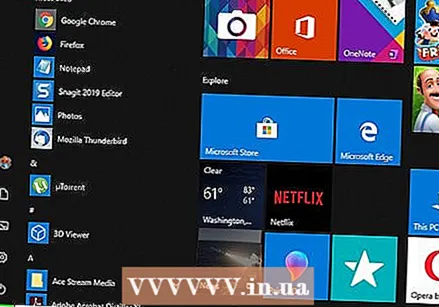 Open Start
Open Start 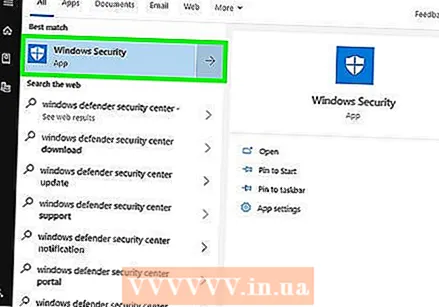 Role para baixo e clique Centro de Segurança do Windows Defender. Você pode encontrar isso na seção "W" do menu Iniciar.
Role para baixo e clique Centro de Segurança do Windows Defender. Você pode encontrar isso na seção "W" do menu Iniciar. 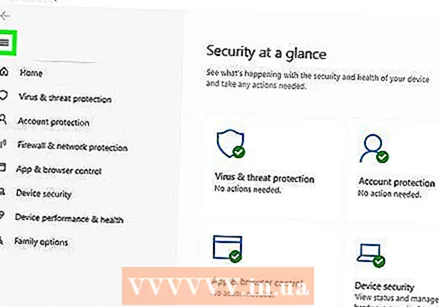 Clique em ☰ . Este botão está no canto superior esquerdo da janela.
Clique em ☰ . Este botão está no canto superior esquerdo da janela. 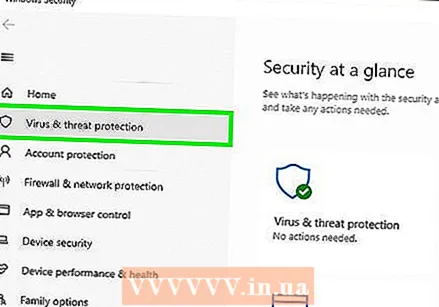 Clique em Proteção contra vírus e ameaças. Esta opção está no canto superior esquerdo da janela do Windows Defender.
Clique em Proteção contra vírus e ameaças. Esta opção está no canto superior esquerdo da janela do Windows Defender. 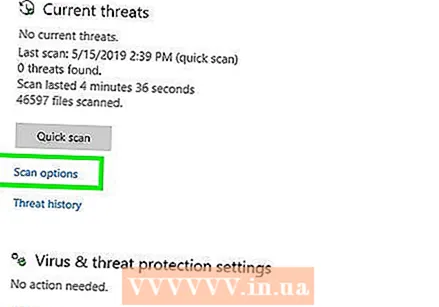 Clique em Varredura avançada. Este link está abaixo do botão Escaneamento rápido no meio da página.
Clique em Varredura avançada. Este link está abaixo do botão Escaneamento rápido no meio da página. 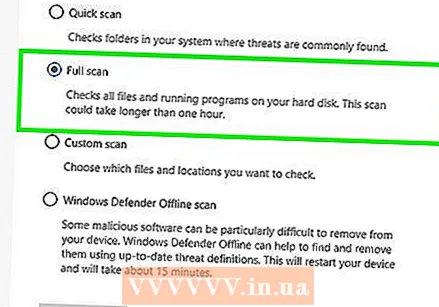 Certifique-se de que a opção "Verificação completa" esteja marcada. Caso contrário, clique no círculo à esquerda de "Full Scan" no topo da página.
Certifique-se de que a opção "Verificação completa" esteja marcada. Caso contrário, clique no círculo à esquerda de "Full Scan" no topo da página. 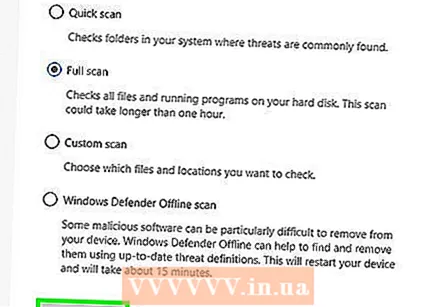 Clique em Escaneie agora. Isso está no meio da página. seu computador será então verificado em busca de programas interferentes.
Clique em Escaneie agora. Isso está no meio da página. seu computador será então verificado em busca de programas interferentes. 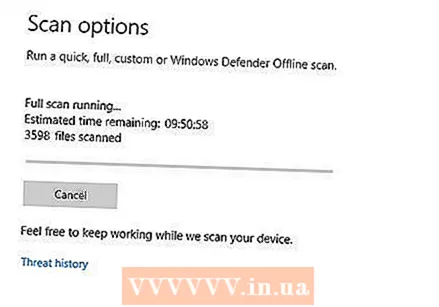 Aguarde a conclusão da varredura. Se algo prejudicial aparecer durante a verificação, o Windows Defender irá avisá-lo. Deixe o Windows Defender remover o software perigoso.
Aguarde a conclusão da varredura. Se algo prejudicial aparecer durante a verificação, o Windows Defender irá avisá-lo. Deixe o Windows Defender remover o software perigoso. - Se nada for encontrado com esta verificação, repita a verificação com "Verificação offline do Windows Defender" marcada, em vez de "Verificação completa".
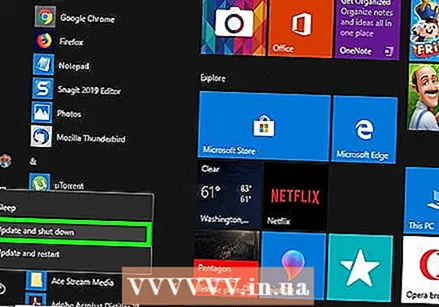 Tente desligar o seu computador. Se o computador desligar com êxito após a conclusão da verificação, o problema foi resolvido. Caso contrário, vá para a próxima seção.
Tente desligar o seu computador. Se o computador desligar com êxito após a conclusão da verificação, o problema foi resolvido. Caso contrário, vá para a próxima seção.
Parte 6 de 6: Desativar programas de inicialização
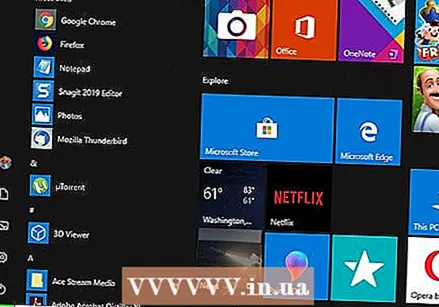 Open Start
Open Start  Role para baixo e clique Sistema Windows. É uma pasta na seção "W" do menu Iniciar.
Role para baixo e clique Sistema Windows. É uma pasta na seção "W" do menu Iniciar. 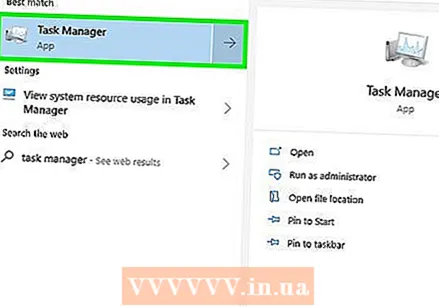 Clique em Gestão de tarefas. Essa opção está na parte inferior da pasta de sistema do Windows.
Clique em Gestão de tarefas. Essa opção está na parte inferior da pasta de sistema do Windows. 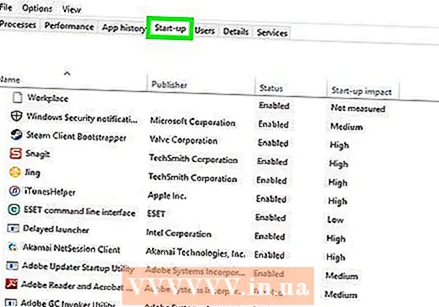 Clique em Comece. Você pode ver essa guia na parte superior da janela do Gerenciador de Tarefas.
Clique em Comece. Você pode ver essa guia na parte superior da janela do Gerenciador de Tarefas. 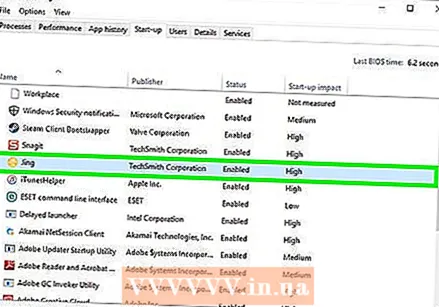 Selecione um programa e clique em Desabilitar. Isso impedirá que o programa seja iniciado automaticamente quando você ligar o computador. Muitos programas tentando iniciar ao mesmo tempo podem travar seu computador; assim, os problemas relacionados podem ser resolvidos desta forma.
Selecione um programa e clique em Desabilitar. Isso impedirá que o programa seja iniciado automaticamente quando você ligar o computador. Muitos programas tentando iniciar ao mesmo tempo podem travar seu computador; assim, os problemas relacionados podem ser resolvidos desta forma. 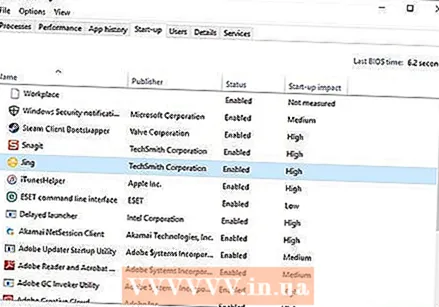 Desative todos os programas de inicialização que não estejam incluídos no Windows. Todos os programas de terceiros, como ferramentas antivírus, salas de bate-papo ou outros aplicativos, devem ser desligados quando terminar.
Desative todos os programas de inicialização que não estejam incluídos no Windows. Todos os programas de terceiros, como ferramentas antivírus, salas de bate-papo ou outros aplicativos, devem ser desligados quando terminar. - Você não desabilita processos do Windows, como a placa gráfica ou o Windows Defender.
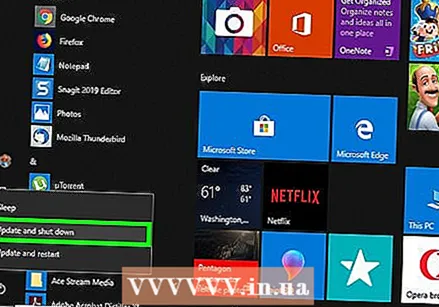 Tente desligar o seu computador. Se o computador puder ser desligado com êxito, o problema estará resolvido. Caso contrário, você provavelmente deve levar o computador a um departamento técnico para que seja reparado.
Tente desligar o seu computador. Se o computador puder ser desligado com êxito, o problema estará resolvido. Caso contrário, você provavelmente deve levar o computador a um departamento técnico para que seja reparado.